2025-06-16更新
508 ビュー
5分 で読む
つながりを保つには、リアルタイムの位置情報の共有が不可欠です。Appleは、iPhoneユーザー向けにiMessageアプリで位置情報を共有するプロセスを簡素化しました。このガイドでは、iMessageで数回タップするだけで位置情報を共有する最も効果的な方法を解説します。ぜひ読み進めて、さらに詳しく学んでください!
パート1:まずiPhoneの位置情報を確認する
iMessageでiPhoneの位置情報を共有する様々な方法を説明する前に、まずiOSデバイスの位置情報を共有できるかどうかを確認しましょう。手順は以下のとおりです。
ステップ1: iPhoneの「設定」アプリに移動し、上部にある「Apple ID名」をタップします。
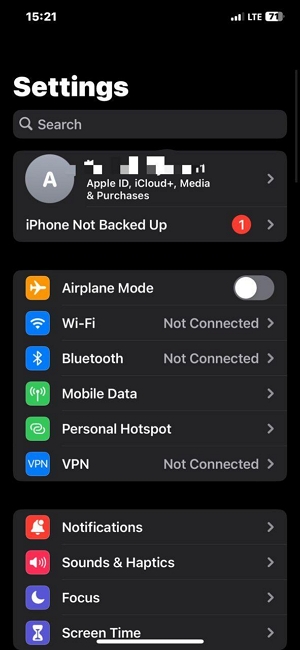
ステップ2: 「探す」を選択します。
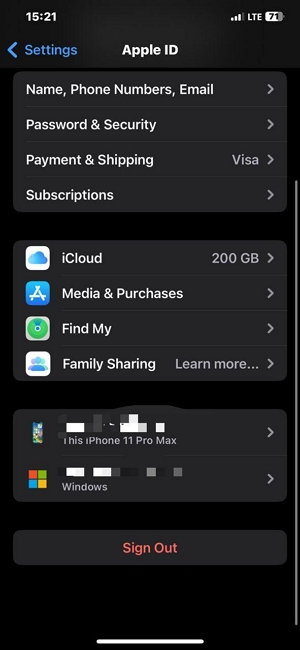
ステップ3: 「現在地を共有する」が有効になっていることを確認します。
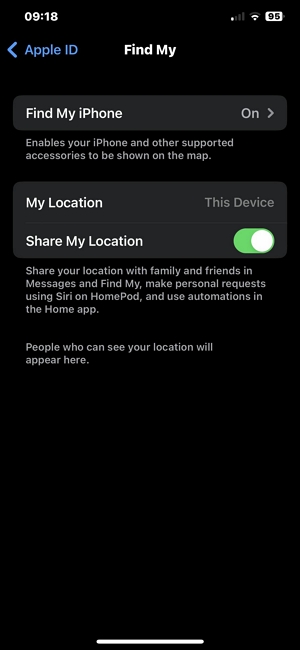
ステップ4: 「iPhoneを探す」をタップして、有効になっているか確認します。有効になっていない場合はオンにし、「ネットワークを探す」と「最後の位置情報を送信」をオンに切り替えます。
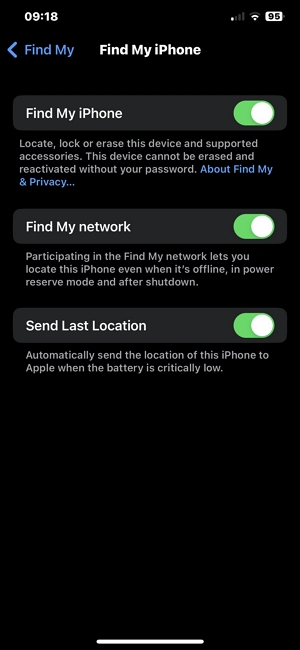
iPhoneの位置情報を共有できることが確認できたら、次はiMessageで位置情報を共有する方法を学びましょう。続きを読んで詳細をご覧ください!
パート2:iPhoneでiMessageを使って自分の位置情報を共有する方法
iPhoneでiMessageを使って位置情報を共有するのはとても簡単です。iMessageアプリを開き、「現在地を送信」オプションを使って連絡先に位置情報を共有するだけです。操作手順は以下のとおりです。
ステップ1: iMessage で位置情報を共有したい相手との会話を開きます。
ステップ2: 「連絡先」のプロフィールアイコンをタップします。
ステップ3: 「現在地を共有」をタップし、位置情報を共有する期間を選択します。
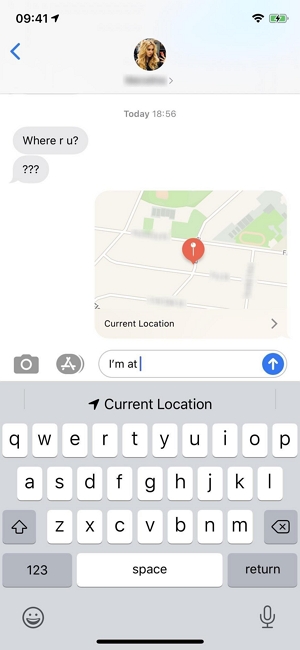
- あなたの位置は、画面に表示される地図のサムネイルに表示されます。
パート3:Googleマップ経由でiMessageで自分の位置情報を共有する方法
Googleマップアプリでは、iPhoneにiMessageがインストールされていれば、iMessage経由でiPhoneの位置情報を共有できます。使い方は「探す」機能とほぼ同じです。以下の手順で使い方を説明します。
ステップ1: 「メッセージ」アプリを起動し、位置情報を共有したい連絡先を選択します。
ステップ2: 「Google マップ」アイコンをタップし、「現在地を送信」を選択します。
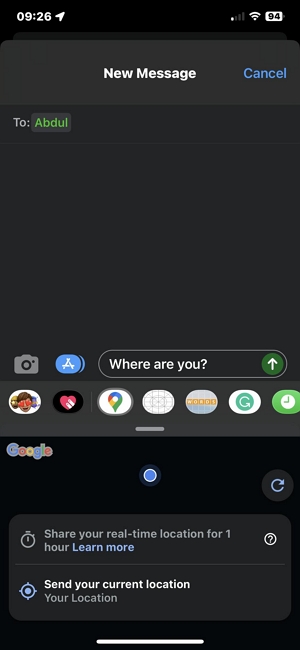
ステップ3: 最後に、必要に応じてコメントを追加し、「送信」ボタンを押してすぐに位置情報を共有します。
ボーナス:iMessageで相手の位置情報を要求する方法
iMessageで誰かの位置情報をリクエストしたい場合は、別の方法があります。以下の手順に従って、その方法をご確認ください。
ステップ1: iMessage アプリを開き、位置情報を要求したい相手と新しい会話を開始します。
ステップ2: 「連絡先の名前アイコン」をタップし、「位置情報をリクエスト」を選択します。
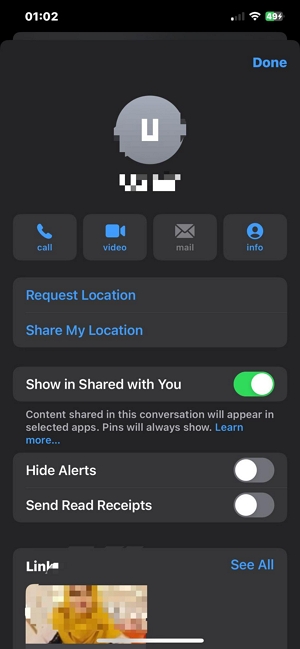
ステップ3: 「送信」ボタンをクリックして終了します。
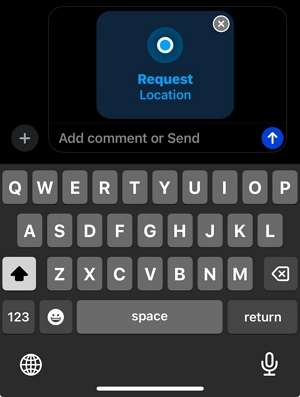
パート4:iMessageの位置情報の偽装方法
上記のテクニックは、大切な人と位置情報を共有するのに最適です。しかし、もし友達を騙したいと思ったらどうすればいいでしょうか?例えば、新しい街に引っ越したと友達に嘘をついて、iMessageで位置情報共有機能を使って本物らしく見せかけたいとします。
まあ、必要なのは iWhere iPhone位置情報チェンジャー 位置情報偽装アプリ。高度なアルゴリズムを駆使した最新のソフトウェアで、経験レベルを問わず、誰でも検知されることなく位置情報を偽装できます。数クリックで世界中のあらゆる地域に位置情報を変更できます。
しかし、このツールが他のツールと一線を画すのは、位置情報を偽装する際に様々なモードに対応している点です。ワンストップモード、ジョイスティックモード、マルチストップモードをサポートしており、位置情報を偽装しながらルートをカスタマイズできます。
また、iWhere iPhone Location Changer を使用すると、快適な場所から移動することなく AR ゲームをプレイでき、iPad と iPhone の両方と互換性があります。
主な特徴
- iWhere は、コンピュータ上に仮想 iPhone の場所を素早く設定します。
- 物理的な移動なしで、AR ゲームの場所を簡単に変更できます。
- iWhere では、正確な位置やルート設定のための GPX ファイルのインポートと、GPX のエクスポートが可能です。
- さまざまな位置情報スプーフィング モードがサポートされています: ジョイスティック、ワンストップ、マルチストップ モード。
ステップ1: iWhere iPhone Location Changerアプリを起動し、「スタート」ボタンをクリックします。iPhoneをコンピュータに接続します。

ステップ2: 機能の中から「場所の変更」を選択します。

ステップ3: 表示される地図の左上に現在地が表示されます。空の検索ボックスに移動したい場所を入力し、「変更を確認」をクリックして現在地を変更します。

結論
これで終わりです!この記事では、iMessageでiPhoneの位置情報を共有する様々な方法について、正しい知識を身につけていただけたと思います。「探す」機能を使うにしても、Googleマップアプリを使うにしても、手順を正しく実行するだけで問題なく完了します。
また、iMessage で自分の位置情報を偽装したい場合は、iWhere iPhone Location Changer アプリが、簡単にその作業を完了するのに最適なツールです。
